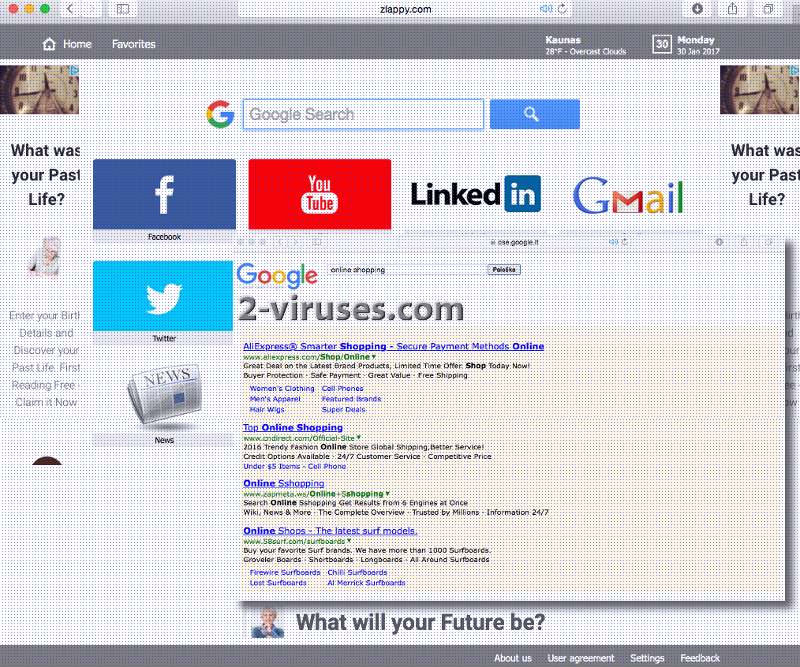Het instellen van een nieuwe zoekmachine zou een beslissing moeten zijn die ontstaat uit stevige argumenten. Enkel een autoritaire kandidaat mag in aanmerking komen. Zoek platforms zoals Zlappy.com mogen niet worden overwogen: ze zijn dubieus en eerder verachtelijk. Neem gewoon eens een kijkje op zijn homepage: zelfs voor het gebruikt wordt, toont het advertenties. Deze keer kregen we aanbiedingen te zien om onze toekomst te laten voorspellen door een ongeïdentificeerde bron. Tja, dat klinkt echt geweldig. Ik kan niet wachten om geïnfecteerd te worden door malware van deze site of om mijn persoonlijke info of toegangsgegevens te laten stelen. Daarnaast kan, Zlappy.com automatisch navraag doen over je geografische locatie en advertenties genereren die vaak voorkomen op de sites in je land. Dit kan een opwindende eigenschap lijken maar in werkelijkheid is het gewoon een onderdeel van de act. Hackers maken een schijnbaar functionele zoekmachine, en dringen het gebruik ervan op. Aangezien onlinegebruikers echter hun browser instellingen niet vrijwillig wijzigen, begrijpt het Zlappy.com virus dat ze gewoon een klein “duwtje” nodig hebben. Dit duwtje betekent dat hackers het apparaat gaan binnendringen en automatisch de wijzigingen aan je browser instellingen doorvoeren. Dit kan gebeuren op de meest verspreide browsers: Mozilla Firefox, Google Chrome, Internet Explorer als ook op de minder populaire.
Het Zlappy.com virus zijn tijdperk: waar moet je naar uitkijken
Wel, om te beginnen, zal het Zlappy.com virus zijn aanwezigheid onthullen door een van zijn voornaamste wijzigingen door te voeren. Browser hijackers nemen beslag van je voorkeuren (home, nieuw tabblad, standaard zoekmachine) en weigeren elke wijziging die je probeert uit te voeren: het Zlappy.com virus heeft hetzelfde doel. Aanvaard deze vreemdeling niet op je systeem: vermijdt het ten alle koste. Natuurlijk zouden we je foute info verstrekken, moesten we zeggen dat deze infectie net zo ernstig is als een ransomware virus. Echter, cyberdreigingen hebben steeds een beginpunt: het Zlappy.com virus kan jouw beginpunt zijn. Na het opduiken ervan kunnen een aantal andere infecties volgen. Bijvoorbeeld, kwaadaardige inhoud kan beschikbaar gesteld worden via deze zoekmachine: of als open promoties of verborgen op misleidende sites, toegevoegd aan de zoekresultaten.
We probeerden om toegang te krijgen tot documenten zoals de EULA of het Privacy Beleid, maar de knoppen die ons ernaartoe zouden moeten leiden, werkten niet. Dit betekent dat deze knoppen enkel toegevoegd werden voor de show. Dit zou niets nieuws onder de zon zijn, aangezien veel browser hijackers zulke documenten niet voorzien. Besteed de nodige aandacht aan de site die herhaaldelijk geïntroduceerd wordt als je homepage. We hebben het niet enkel over het ongemak dat je geen wijzigingen kunt aanbrengen in deze situatie, maar ook over de neiging van dubieuze zoekmachines om gerelateerd te zijn aan onbetrouwbare derden. Het per ongeluk klikken op een advertentie of het bezoeken van de bizarre domeinen op de Google Custom Search pagina (die toegevoegd werden door het Zlappy.com virus) kan meer malware op je systeem verwelkomen. Als je begaan bent met je online veiligheid, gebruik dan een zoekmachine die de tand des tijds doorstaan heeft.
De reisgewoontes van het Zlappy.com virus
Het Zlappy.com virus dat je privacy binnendringt betekent één ding: je systeem is blootgesteld aan malware aanvallen. Dit kan zijn omdat je geen geavanceerd tool hebt dat je beschermt. Is dit waar? Wel, dan moeten we je informeren dat surfen zonder een anti-malware tool net zo is als rijden zonder rijbewijs. Om goed beveiligd te zijn moet je een betrouwbaar programma hebben dat op prijs wordt gesteld door beveiligingsexperten. Spyhunter zijn de tools die je zou moeten proberen en het Zlappy.com virus probleemloos zouden moeten verwijderen. Denk er echter aan om, toekomstgericht, weg te blijven van inhoud die gevaarlijk kan zijn. Domeinen die dubieuze diensten aanbieden zijn vaak de leidende oorzaak van malware infecties. Bovendien moet je toepassingen installeren in de geavanceerde/aangepaste modi. Deze opties zullen je helpen bij het bepalen of je geselecteerde programma toevoegingen, al dan niet kwaadaardig, bevat.
Zlappy Com Virus snelkoppelingen
- Het Zlappy.com virus zijn tijdperk: waar moet je naar uitkijken
- De reisgewoontes van het Zlappy.com virus
- Automatische tools Malware verwijderen
- Handmatige verwijdering van het Zlappy.com virus
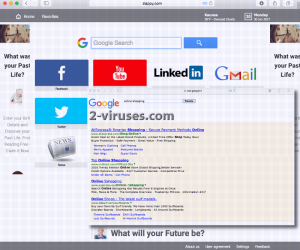
Automatische tools Malware verwijderen
(Win)
Opmerking: Spyhunter proef levert detectie van parasieten zoals Zlappy Com Virus en helpt bijde verwijdering ervan gratis. beperkte proefversie beschikbaar, Terms of use, Privacy Policy, Uninstall Instructions,
(Mac)
Opmerking: Combo Cleaner proef levert detectie van parasieten zoals Zlappy Com Virus en helpt bijde verwijdering ervan gratis. beperkte proefversie beschikbaar,
Handmatige verwijdering van het Zlappy.com virus
Hoe Zlappy.com virus te verwijderen, gebruik makend van het Configuratiescherm
- Start -> Configuratiescherm (oudere Windows) of druk op de Windows-knop -> Zoek en enter Configuratiescherm (Windows 8);

- Kies Verwijder Programma;

- Blader door de lijst en verwijder zaken gerelateerd aan Zlappy.com virus .

- Klik op de Verwijder knop.

- In veel gevallen is een anti-malware programma beter in het detecteren van gerelateerde parasieten, dus we raden u aan Spyhunter te installeren om zo andere programma’s die mogelijks onderdeel zijn van een infectie, te elimineren.

Deze methode zal sommige browser plug-ins niet verwijderen, ga daarom door naar het volgende deel van de handleiding.
Verwijder Zlappy.com virus van uw browsers
TopHoe Zlappy.com virus te verwijderen van Google Chrome:
- Klik op het icoon met de drie horizontale lijnen in de werkbalk van de browser en selecteer Meer hulpmiddelen -> Extensies

- Selecteer alle kwaadaardige extensies en verwijder ze.

- Klik op het icoon met de drie horizontale lijnen in de werkbalk van de browser en selecteer Instellingen.

- Selecteer Beheer zoekmachines.

- Verwijder onnodige zoekmachines van de lijst.

- Ga terug naar de instellingen. Bij Opstarten kiest u voor Open lege pagina (u kan ongewenste pagina’s ook in dit scherm verwijderen).
- Als uw startpagina werd aangepast, klik dan op het Chrome menu in de rechter-boven hoek, selecteer Instellingen. Selecteer Open een specifieke pagina of een set van pagina’s en klik op Pagina set.

- Verwijder kwaadaardige zoekwebsites op een nieuw Opstart pagina’s scherm door op de “X” ernaast te klikken.

(Optioneel) Reset uw browserinstellingen
Als u nog steeds problemen ondervindt gerelateerd aan Zlappy.com virus, reset de instellingen van uw browser dan naar de standaardinstellingen.
- Klik op de menu-knop van Chrome (drie horizontale lijnen) en selecteer Instellingen.
- Scrol naar het einde van de pagina en klik op de Reset instellingen knop.

- Klik op de Reset knop in het bevestigingsscherm.

Als u de instellingen van uw browser niet opnieuw kan instellen en het probleem blijft aanhouden, scan uw computer dan met een anti-malware programma.
TopHoe Zlappy.com virus te verwijderen van Firefox:
- Klik op de menu-knop in de rechter-boven hoek van het Mozilla scherm en selecteer het “Add-ons” icoon (of druk op Ctrl+Shift+A op uw toetsenbord).

- Ga door de lijst met Extensies en Add-ons, verwijder alles gerelateerd aan Zlappy.com virus of zaken die u niet herkent. Als u de extensie niet kent en het is niet gemaakt door Mozilla, Google, Microsoft, Oracle of Adobe, dan hebt u het waarschijnlijk niet nodig.

- Als uw startpagina was veranderd, klikt u op het Firefox menu in de rechter-boven hoek, selecteer Opties → Algemeen. Enter de gewenste URL in het startpagina veld en klik op Stel in als standaard.

(Optioneel) Reset uw browserinstellingen
Als u nog steeds problemen ondervindt in verband met Zlappy.com virus, reset de instellingen van uw browser dan naar de standaardinstellingen.
- Klik op de menu-knop in de rechter-boven hoek van het Mozilla Firefox scherm. Klik op de Help knop.

- Kies voor Probleemoplossingsinformatie in het Help menu.

- Klik op de Reset Firefox knop.

- Klik op de Reset Firefox knop in het bevestigingsscherm. Mozilla Firefox zal sluiten en de instellingen opnieuw instellen.

- Typ “about:config” in de URL-balk en druk op enter. Dit zal de pagina met Instellingen openen.

- Typ “Keyword.url” in de zoekbalk. Klik rechts en stel het opnieuw in (reset).

- Typ “browser.search.defaultengine” in de zoekbalk. Klik rechts en stel het opnieuw in (reset).
- Typ “browser.search.selectedengine” in de zoekbalk. Klik rechts en stel het opnieuw in (reset).
- Zoek naar “browser.newtab.url”. Klik rechts en stel het opnieuw in (reset).. Dit zal ervoor zorgen dat de zoekpagina niet steeds zal openen in elk nieuw tabblad.
- Als de instellingen opnieuw worden aangepast en de scan met een anti-malware programma toont geen infecties: sluit Firefox, open de bestandsverkenner en typ en enter %AppData% in de adresbalk. Typ en enter user.js in de zoekbalk. Als het bestand bestaat, hernoem het dan en herstart Firefox. U zal de bovenstaande stappen moeten herhalen.

Als u de browserinstellingen niet opnieuw kan instellen en het probleem blijft aanhouden, scan uw systeem dan met een anti-malware programma.
TopHoe het Zlappy.com virus virus te verwijderen van Internet Explorer (oudere versies):
- Klik op de pijl aan de rechterkant van de zoekbalk.
- Doe het volgende: in IE8-9 kies Beheer Zoekmachines, in IE7 klik op Pas zoekstandaarden aan.
- Verwijder de Zlappy.com virus van de lijst.
Hoe Zlappy.com virus te verwijderen van IE 11:
- Klik op het Instellingen icoon (rechts-boven) → Beheer Add-ons.

- Ga door de Werkbalken en extensies. Verwijder alles gerelateerd aan Zlappy.com virus en items die u niet kent en niet gemaakt werden door Google, Microsoft, Yahoo, Oracle of Adobe.

- Selecteer Zoekmachines.

- Als één van deze zoekmachines niet beschikbaar is, volg dan “Vind meer zoekmachines” aan de onderzijde van het scherm en installeer Google.

- Sluit de Opties.
- Als uw startpagina werd veranderd, klik dan op het Gereedschap icoon in de rechter-boven hoek en open het Internet Explorer menu, selecteer Internet opties en kies voor het Algemeen tabblad. Enter een gewenste URL in het startpagina veld en druk op Pas toe.

(Optioneel) Reset uw browserinstellingen
Als u nog steeds problemen ondervindt gerelateerd aan Zlappy.com virus, reset de instellingen van uw browser dan naar de standaardinstellingen.
- Klik op het Gereedschap icoon → Internet Opties.

- Kies voor de Geavanceerd tab en klik op de Reset knop.

- Selecteer het “Verwijder persoonlijke instellingen” vakje en klik op de Reset knop.

- Klik op de Sluit knop in het bevestigingsscherm, sluit dan de browser.

Als u de instellingen van uw browser niet opnieuw kan instellen en het probleem blijft aanhouden, scan uw computer dan met een anti-malware programma.
Hoe Zlappy.com virus verwijderen uit Microsoft Edge:Top
- Open Microsoft Edge en klik op de Meer acties knop (drie puntjes in de rechter bovenhoek van het scherm), kies dan Instellingen.

- In het Instellingen venster, klik op de Kies wat te wissen knop.

- Selecteer alles wat je wil verwijderen en klik op Wissen.

- Rechterklik op Start en kies Taakbeheer.

- Op de Proces tab rechterklik op Microsoft Edge en selecteer Ga naar details.

- In de Details zoek je naar waarden genaamd Microsoft Edge, rechterklik op elk van hen en selecteer dan Taak beëindigen om deze waarden te stoppen.

TopHoe Zlappy.com virus te verwijderen van Safari:
Verwijder kwaadaardige extensies
- Klik op het Safari-menu links-boven op uw scherm. Selecteer Voorkeuren.

- Selecteer Extensies en verwijder Zlappy.com virus en andere verdachte extensies.

- Als uw startpagina werd aangepast, klikt u op het Safari-menu links-boven op uw scherm. Selecteer Voorkeuren en kies voor het Algemeen tabblad. Enter de URL die u wil instellen als uw startpagina.

(Optioneel) Stel uw browserinstellingen opnieuw in
Als u nog steeds problemen ervaart omtrent Zlappy.com virus, reset de instellingen van uw browser dan naar z’n standaardinstellingen.
- Klik op het Safari-menu links-boven op uw scherm. Selecteer Reset Safari…

- Selecteer de opties die u opnieuw wil instellen (meestal werden ze allemaal al voor u geselecteerd) en klik op de Reset-knop.

Als u uw browserinstellingen niet opnieuw kan instellen en het probleem is er nog steeds, scan uw systeem dan met een anti-malware programma.